
MS Word ist zunächst ein Texteditor, Sie können jedoch auch in diesem Programm zeichnen. Solche Möglichkeiten und Bequemlichkeit in der Arbeit, wie in spezialisierten Programmen, die ursprünglich zum Zeichnen und Arbeiten mit Grafiken gedacht sind, warten natürlich von dem Wort, natürlich nicht wert. Es reicht jedoch aus, um die grundlegenden Aufgaben der Standard-Werkzeuge zu lösen.
Lektion: Wie zeichnet man eine Zeile in Word?
Bevor Sie in Betracht ziehen, wie man eine Zeichnung im Wort erstellt, sollte darauf hingewiesen werden, dass Sie in diesem Programm zwei verschiedene Methoden zeichnen können. Der erste ist manuell, genauso wie es in Farbe geschieht, jedoch etwas einfacher. Das zweite Verfahren zeichnet in Vorlagen, dh mit Vorlagenzahlen. Die Fülle von Bleistiften und Bürsten, Farbpaletten, Markierungen und anderen Tools in der Microsoft-Brainkild finden Sie nicht, aber es ist immer noch möglich, hier eine einfache Zeichnung zu erstellen.
Aktivieren der Registerkarte "Zeichnung"
Microsoft Word verfügt über eine Reihe von Zeichnungswerkzeugen, die in der in Windows integrierten Standardfarbe ähnlich sind. Es ist bemerkenswert, dass viele Benutzer nicht einmal über die Existenz dieser Werkzeuge wissen. Die Sache ist, dass die Standardregisterkarte nicht auf dem Verknüpfungsbereich des Programms angezeigt wird. Bevor wir mit dem Zeichnen in Word fortfahren, müssen wir diese Registerkarte anzeigen.
1. Öffnen Sie das Menü "Datei" und in den Abschnitt gehen "Parameter".
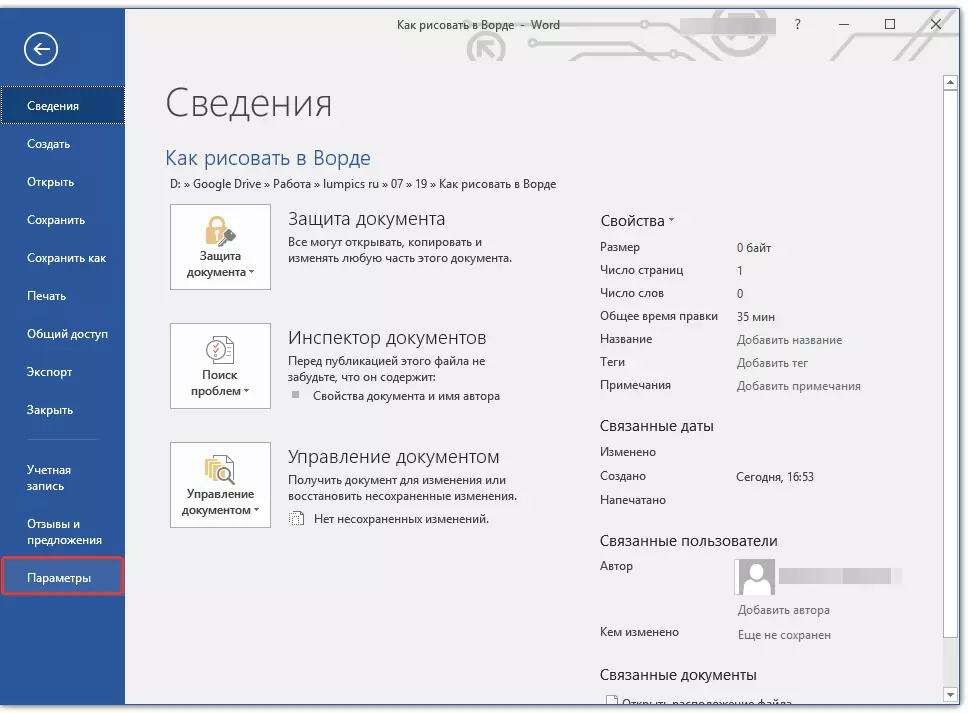
2. Wählen Sie in dem öffnenden Fenster aus "Ein Band einrichten".
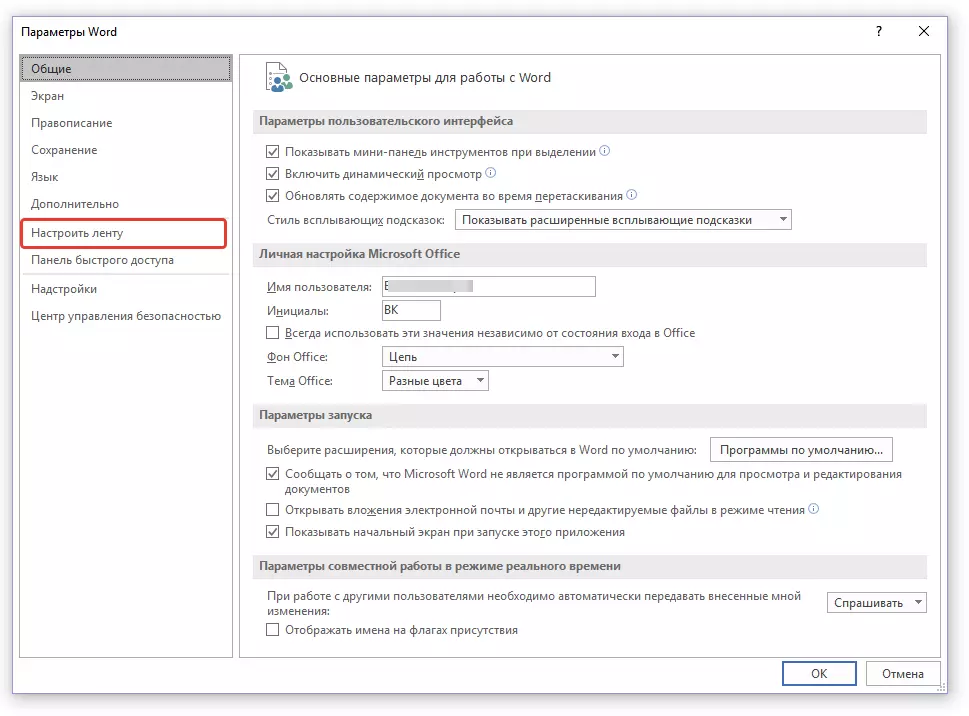
3. Im Abschnitt "Hauptlasche" Installieren Sie ein Häkchen gegenüber dem Artikel "Gemälde".
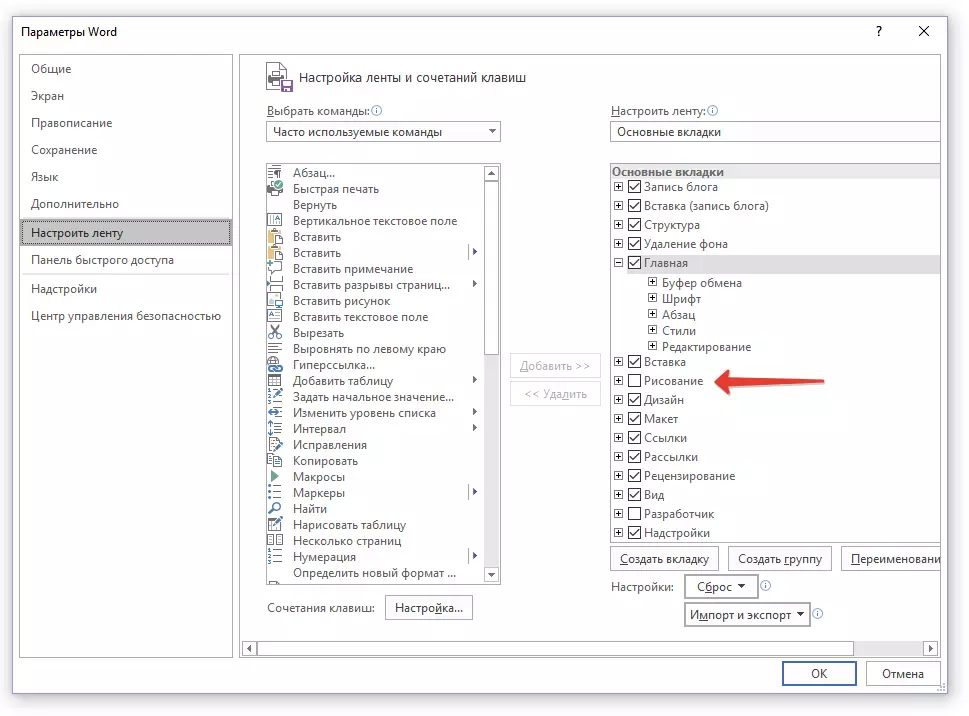
4. Klicken Sie auf "OK" Damit die von Ihnen getroffenen Änderungen in Kraft getreten sind.
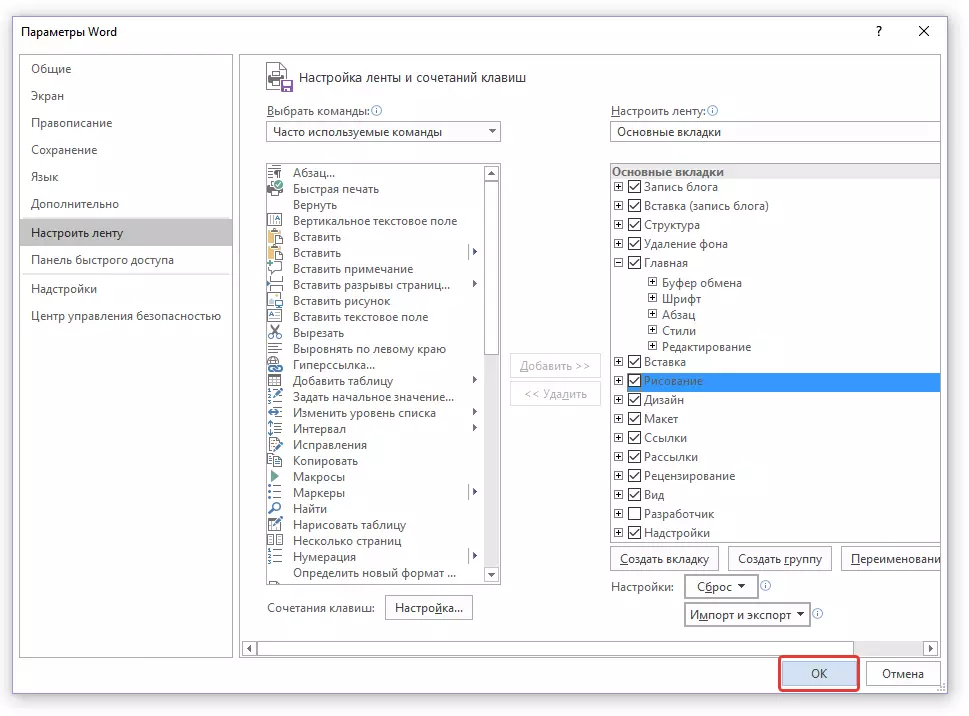
Nach dem Schließen des Fensters "Parameter" Das Schnellzugriffsfeld in Microsoft Word wird auf der Registerkarte angezeigt "Gemälde" . Alle Tools und die Funktionen dieser Registerkarte sehen wir unten an.
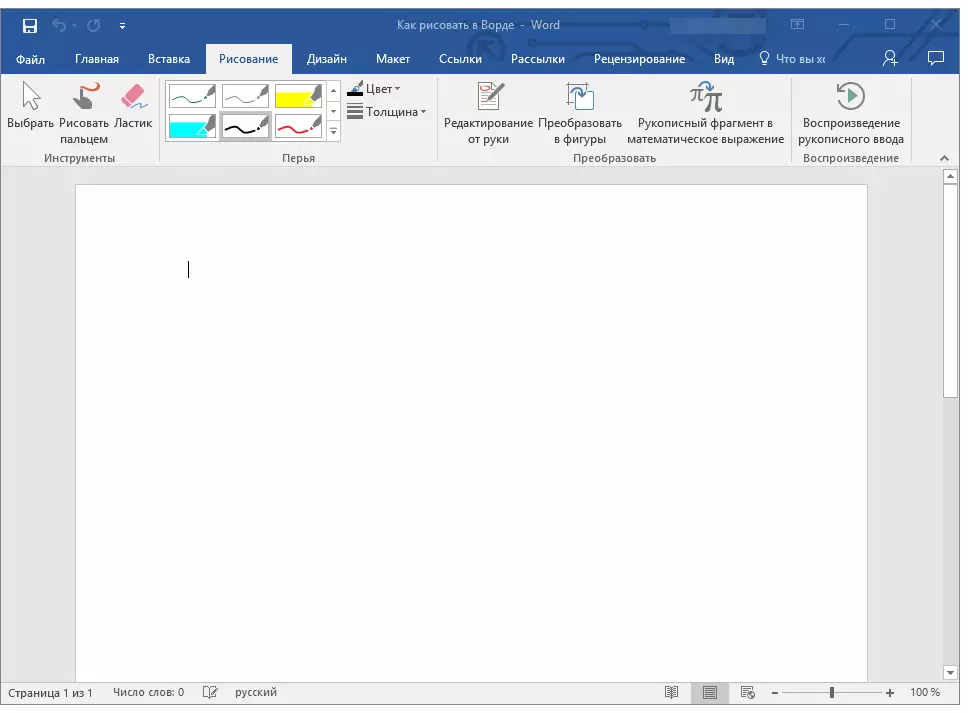
Werkzeugzeichnung
Auf der Registerkarte "Gemälde" In Word können Sie alle diese Tools sehen, mit denen Sie in diesem Programm zeichnen können. Betrachten wir detailliert jeden von ihnen.Instrumente
In dieser Gruppe gibt es drei Werkzeuge, ohne die die Zeichnung einfach unmöglich ist.
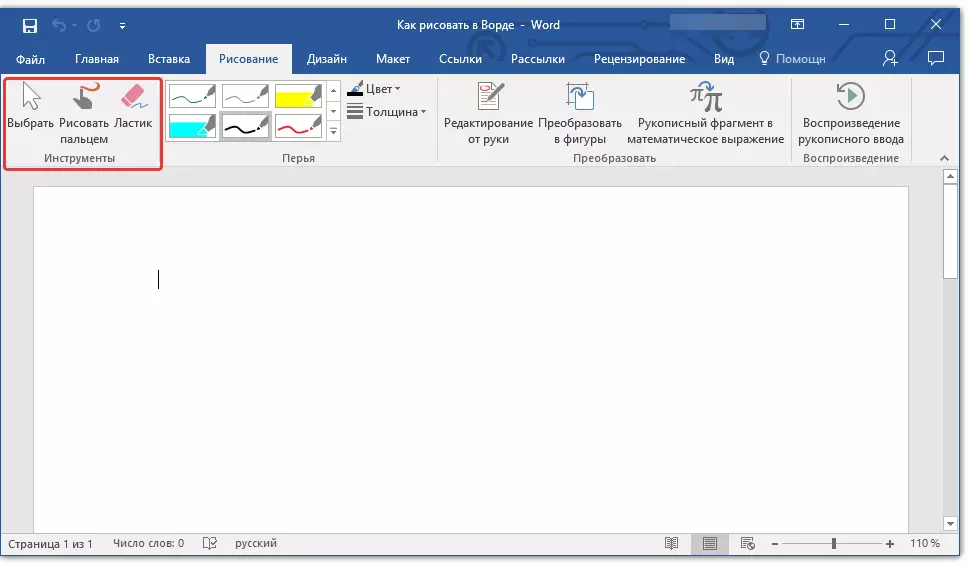
Auswählen: Ermöglicht das Angeben des bereits gezeichneten Objekts auf der Dokumentseite.
Mit einem Finger ziehen Es ist hauptsächlich für Touchscreens gedacht, kann aber auch auf gewöhnlich genutzt werden. In diesem Fall wird anstelle des Fingers der Cursorzeiger verwendet - alles ist sowohl in Farbe als auch in anderen ähnlichen Programmen.
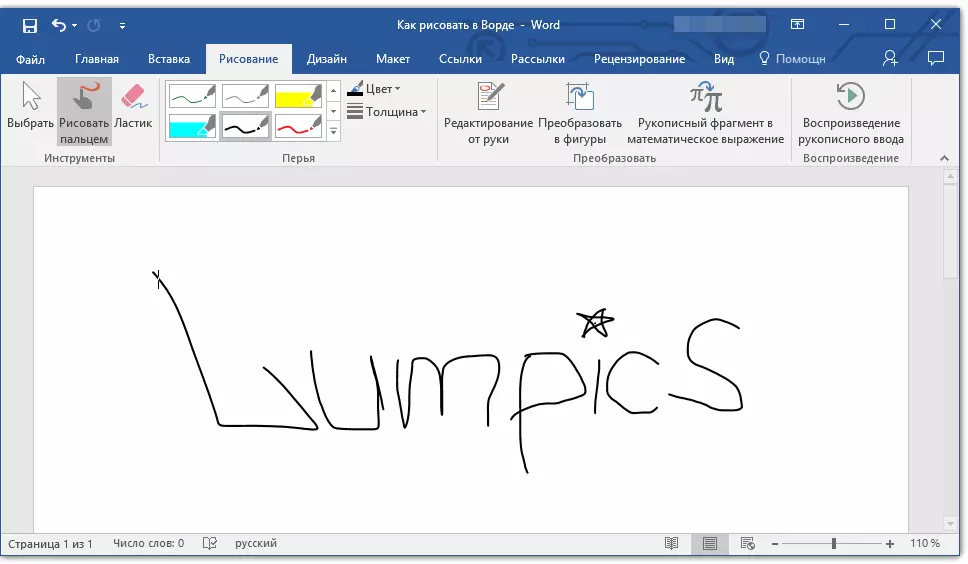
Notiz: Wenn Sie die Farbe des Bürste ändern müssen, den Sie nachziehen, können Sie dies in der nächsten Werkzeuggruppe tun - "Gefieder" Durch Klicken auf die Schaltfläche "Farbe".
Radiergummi: Mit diesem Tool können Sie ein Objekt oder einen Teil davon löschen (löschen).
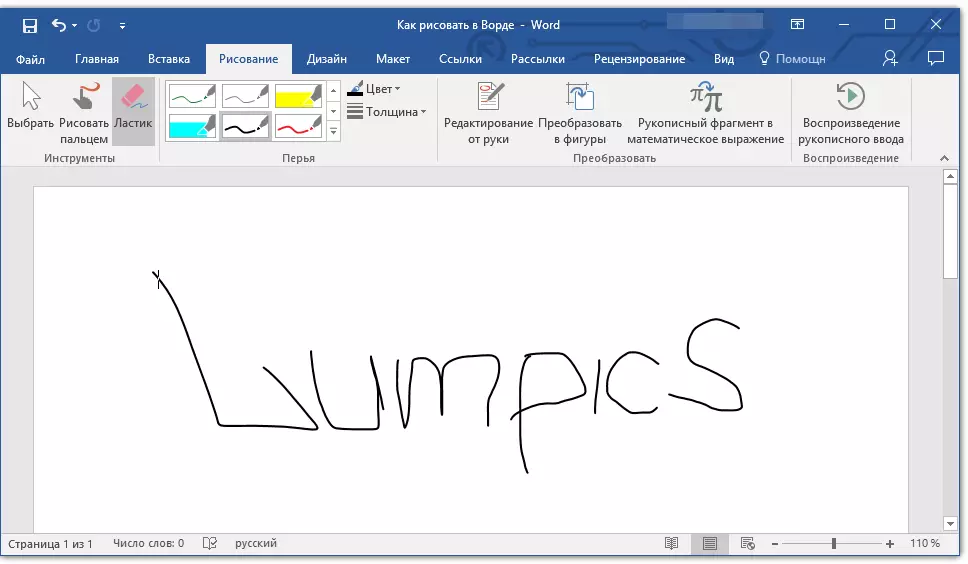
Gefieder
In dieser Gruppe können Sie eine der vielen verfügbaren Federn auswählen, die zunächst nach Linienart unterscheiden. Durch Klicken auf die Schaltfläche "Mehr", die sich in der rechten unteren Ecke der Windows mit Stilen befindet, können Sie die Vorschau jeder verfügbaren Stifte sehen.
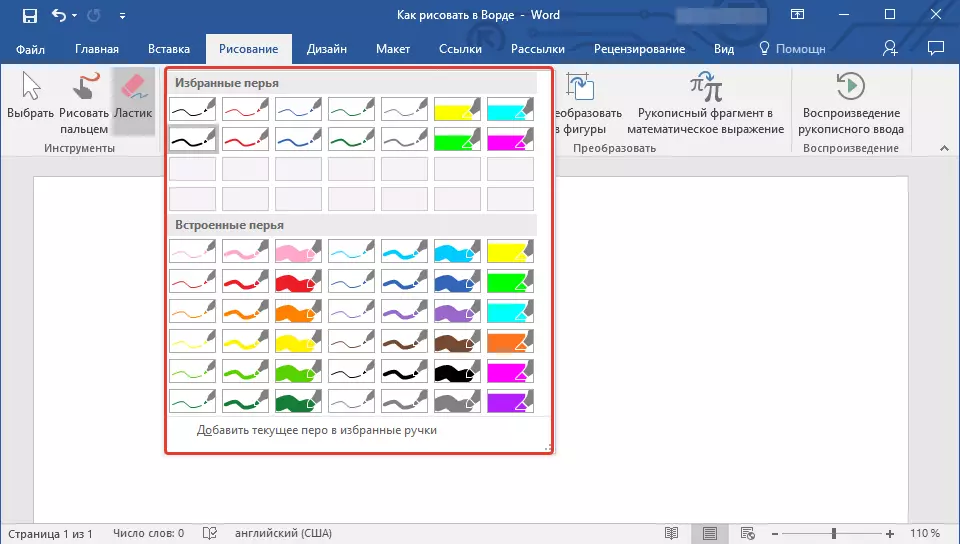
Neben dem Stil der Stile sind die Werkzeuge "Farbe" und "Dicke" Sie können die Farbe und die Dicke des Stifts auswählen.
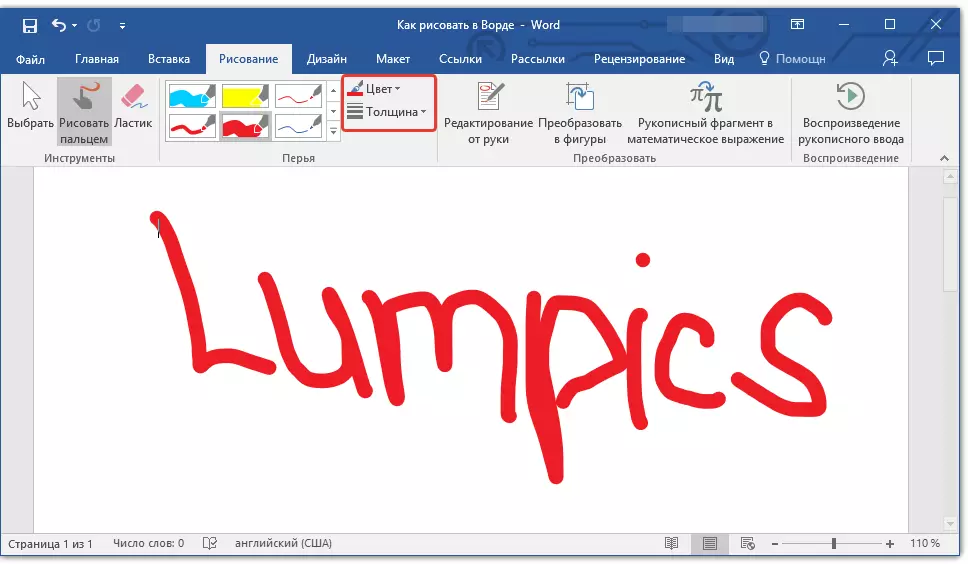
Verwandeln
In dieser Gruppe gelegene Tools sind nicht ganz für die Zeichnung, jedoch überhaupt nicht für diese Zwecke.
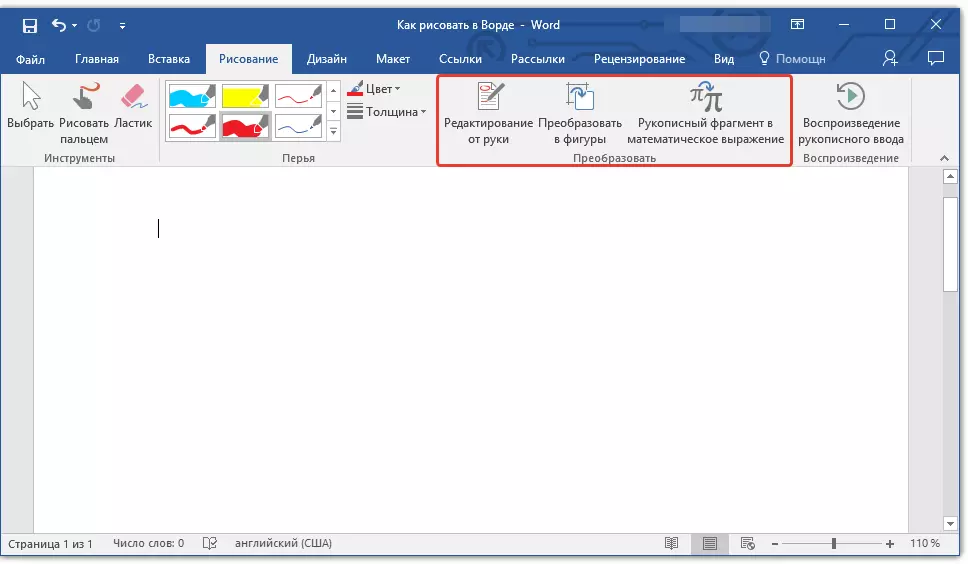
Bearbeitung von Hand: Ermöglicht das Bearbeiten von Dokumenten mit einem Stift. Mit diesem Tool können Sie Textfragmente manuell einkreisen, die Wörter und Phrasen betonen, Fehler angeben, die Zeichnung der Indexpfeile usw.
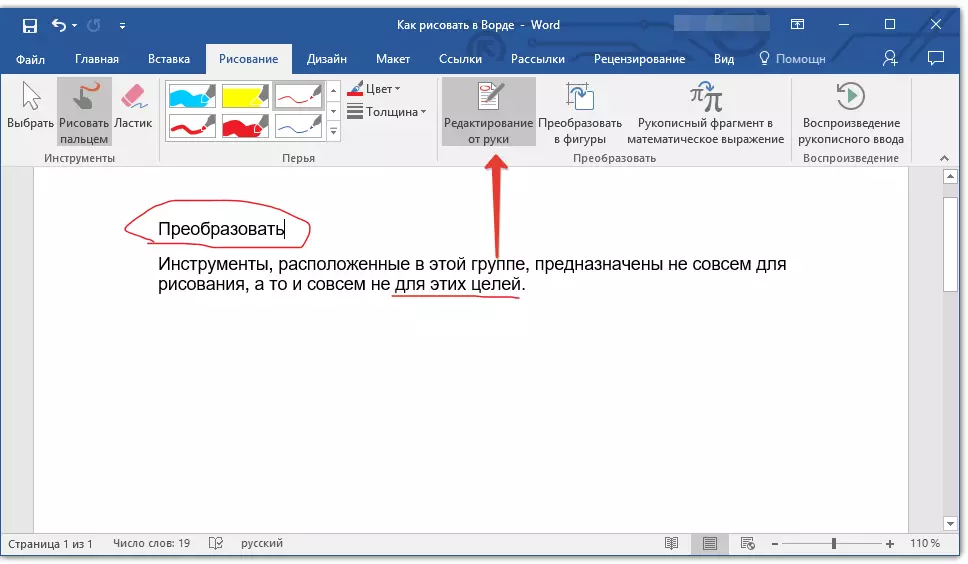
Lektion: Textbewertung in Word
In Zahlen umwandeln: Durch den Umriss einer Figure können Sie es aus dem Muster in ein Objekt konvertieren, das über die Seite verschoben werden kann. Es ist möglich, seine Größe zu ändern und alle diese Manipulationen auszuführen, die auf andere Zeichnungsfiguren anwendbar sind.
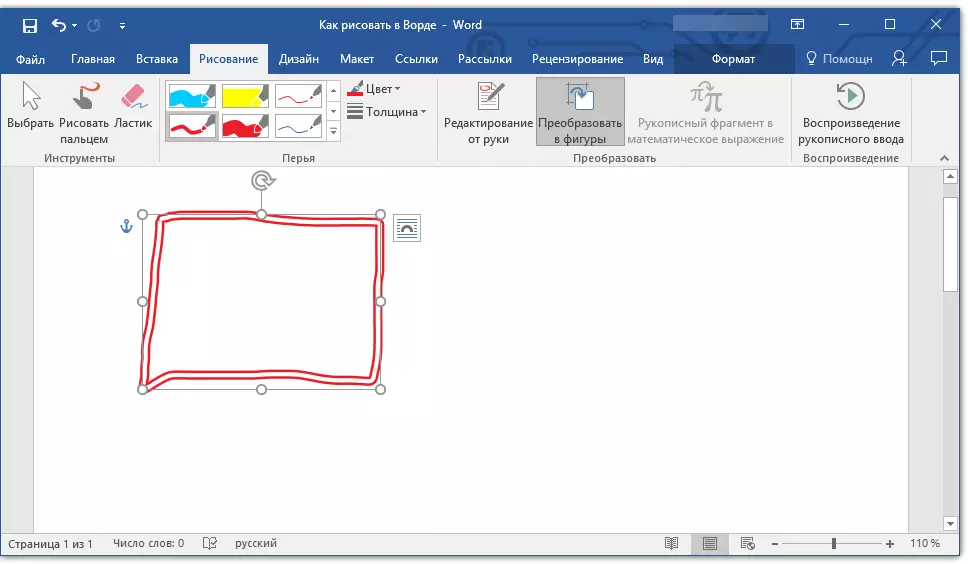
So konvertieren Sie die Skizze in die Abbildung (Objekt), müssen Sie das gezogene Artikel nur mit dem Tool angeben "Auswählen" Klicken Sie dann auf die Schaltfläche "In Zahlen konvertieren".
Lektion: So gruppieren Sie Formen im Wort
Handgeschriebenes Fragment im mathematischen Ausdruck: Wir haben bereits geschrieben, wie man mathematische Formeln und Gleichungen in Word fügt. Verwenden dieses Gruppentools "Konvertieren" Sie können ein Symbol oder ein Zeichen in dieser Formel eingeben, das sich nicht in der Standard-Programmgruppe befindet.
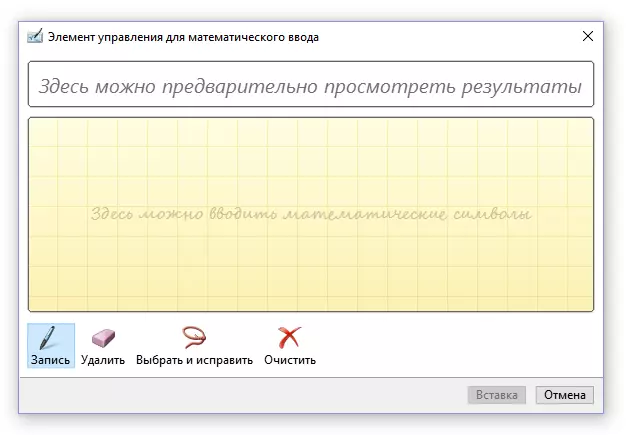
Lektion: Einfügung von Gleichungen in das Wort
Reproduktion
Etwas mit einem Stift zeichnen oder schreiben, können Sie die visuelle Wiedergabe dieses Prozesses ermöglichen. Alles, was dafür erforderlich ist, klicken Sie auf die Schaltfläche "Handschriftliche Eingabe spielen" In der Gruppe gelegen "Reproduktion" Auf dem Verknüpfungsfeld.
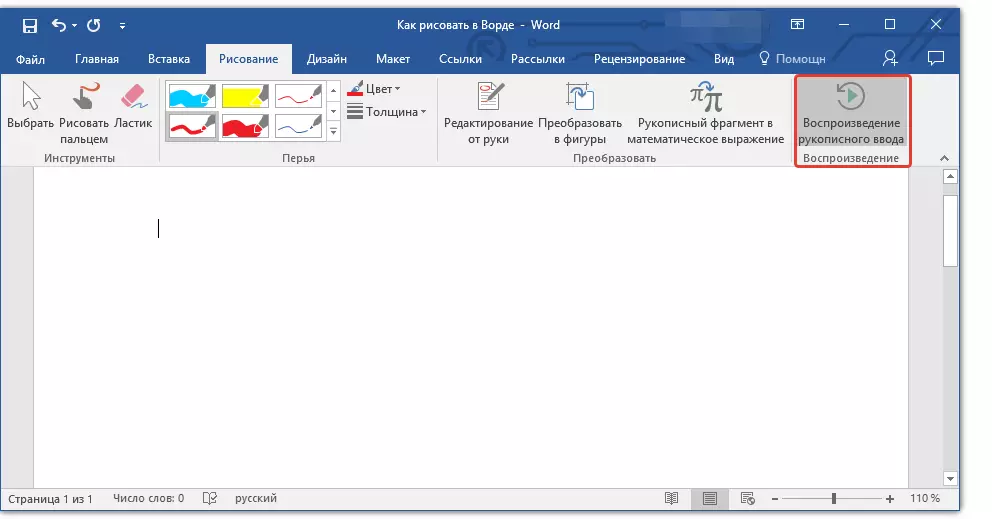
Tatsächlich könnte dies abgeschlossen sein, da wir uns alle Werkzeuge und Funktionen der Registerkarte angesehen haben "Gemälde" Microsoft Word-Programme. Es ist nur möglich, diesen Editor nicht nur aus der Hand zu zeichnen, sondern auch in Vorlagen, dh mit fertiggestellten Figuren und Objekten dafür.
Einerseits kann ein solcher Ansatz in der Gelegenheit begrenzt sein, dagegen liefert eine viel breitere Wahl der Mittel zum Bearbeiten und Entwerfen von erstellten Zeichnungen. Näheres, wie in dem Wort, das Formen zeichnen und mit Hilfe von Figuren zeichnen, nach unten zeichnen, lesen, lesen Sie unten.
Zeichnung mit Formen.
Erstellen Sie eine Zeichnung einer beliebigen Form, mit Rundungen, Moty-Farben mit glatten Übergängen, Farbtönen und anderen Teilen durch dieses Verfahren ist fast unmöglich. Wahr, oft ist ein solcher schwerer Ansatz nicht erforderlich. Einfach ausgedrückt, geben Sie keine hohen Anforderungen an Word - Dies ist kein grafischer Editor.Lektion: Wie man einen Pfeil in das Wort zeichnet
Hinzufügen eines Bereichs zum Zeichnen
1. Öffnen Sie das Dokument, in dem Sie eine Zeichnung erstellen möchten, und gehen Sie zur Registerkarte "Einfügung".
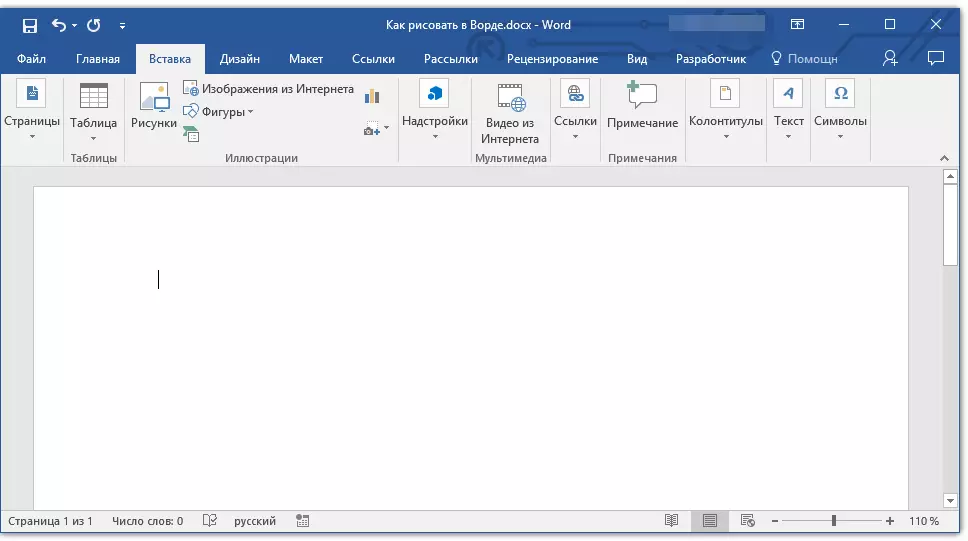
2. Klicken Sie in der Illustrationsgruppe auf die Schaltfläche. "Figuren".
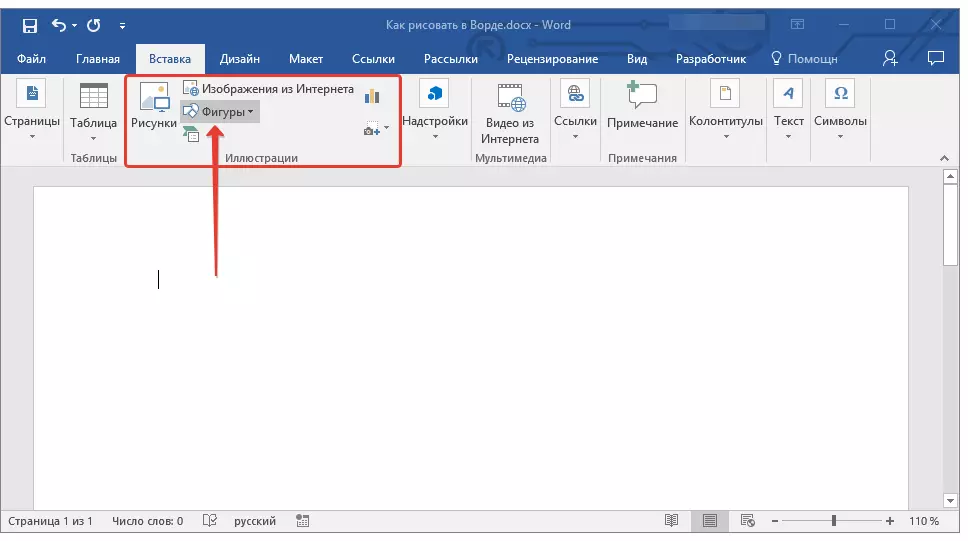
3. Wählen Sie im Dropdown-Menü mit zugänglichen Figuren den letzten Element aus: "Neue Leinwand".
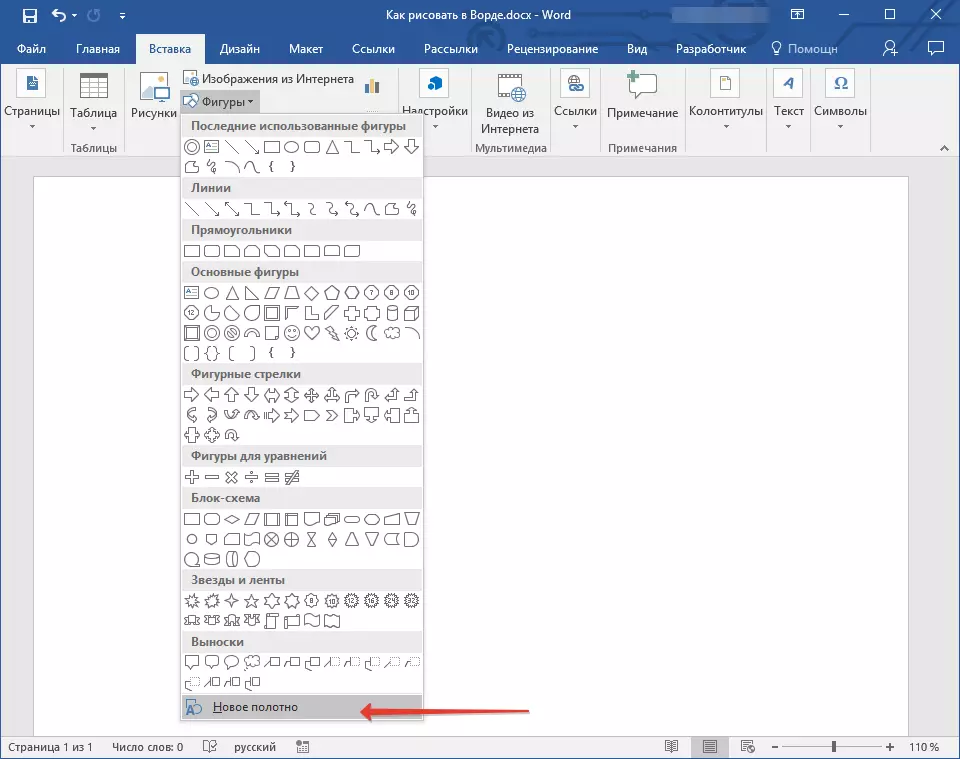
4. Auf der Seite wird ein rechteckiger Bereich angezeigt, in dem Sie Zeichnen beginnen können.
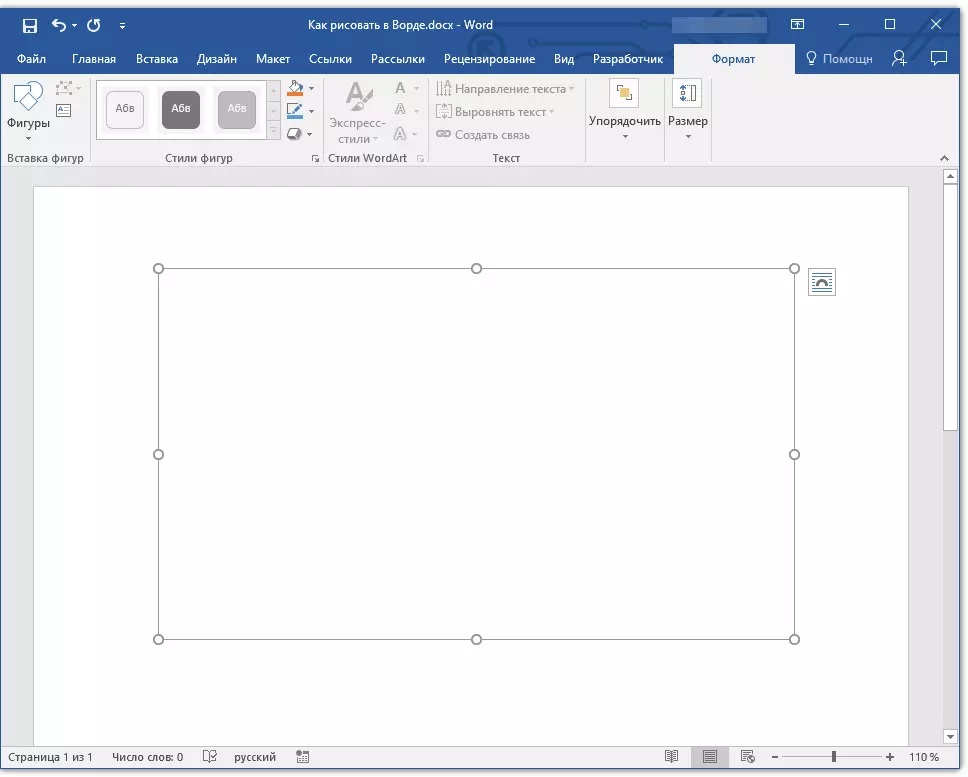
Ändern Sie ggf. die Größe des Zeichnungsfelds. Ziehen Sie dazu die gewünschte Richtung für einen der an seiner Grenze ansässigen Marker.
Werkzeuge zum Zeichnen
Unmittelbar nach dem Hinzufügen eines neuen Webs auf der Seite öffnet die Registerkarte die Registerkarte "Format" in dem es grundlegende Zeichnungswerkzeuge gibt. Berücksichtigen Sie detailliert jede der im Schnellzugriffsbereich dargestellten Gruppen.

Figuren einfügen
"Figuren" - Wenn Sie auf diese Schaltfläche klicken, sehen Sie eine große Liste von Formen, die der Seite hinzugefügt werden können. Alle von ihnen sind in thematische Gruppen unterteilt, der Name von jedem von denen für sich spricht. Hier finden Sie:
- Linien;
- Rechtecke;
- Grundfiguren;
- Lockige Pfeile;
- Figuren für Gleichungen;
- Flussdiagramm;
- Sterne;
- Griffe
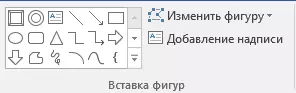
Wählen Sie die entsprechende Art der Form aus und ziehen Sie sie, indem Sie den linken Klickpunkt des Anfangs einstellen. Keine Relief-Taste, geben Sie den Endpunkt der Figur an (wenn es direkt ist) oder der Bereich, der es einnehmen soll. Lassen Sie danach die linke Maustaste los.
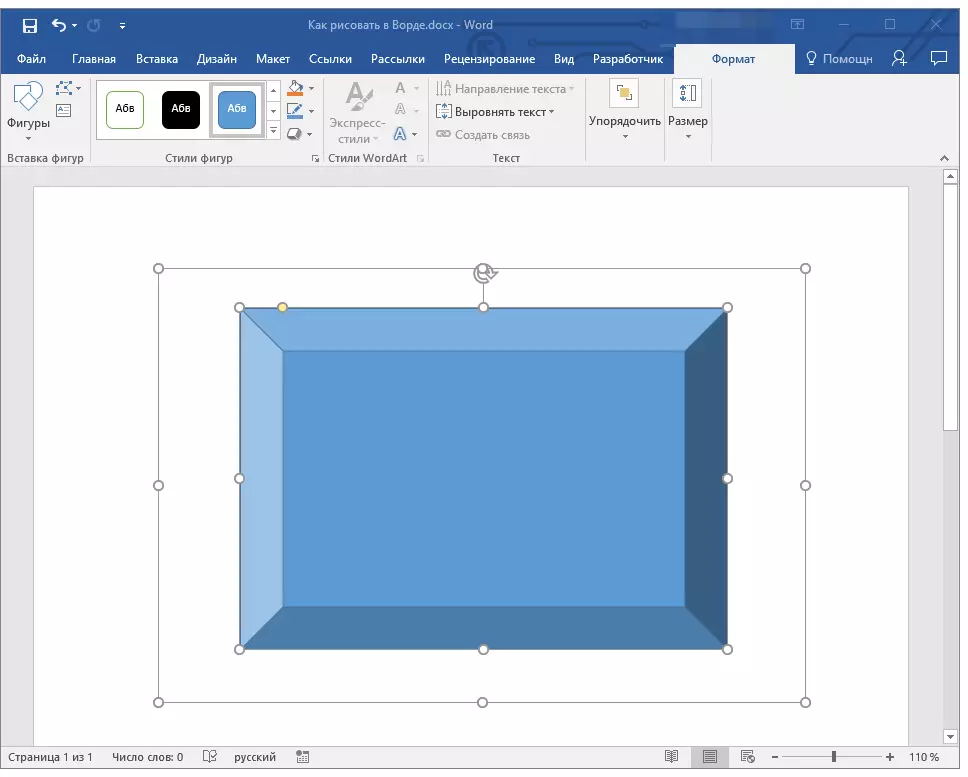
"Figur ändern" - Durch Auswahl des ersten Elements im Menü dieser Schaltfläche können Sie buchstäblich die Figur ändern, dh anstelle von einem, um einen anderen zu zeichnen. Der zweite Element im Menü dieser Taste - "Beginnen Sie mit dem Wechseln von Knoten" . Wenn Sie es auswählen, können Sie die Knoten ändern, dh die Punkte der bindenden spezifischen Orte der Figur (in unserem Beispiel sind es die externen und internen Ecken des Rechtecks.
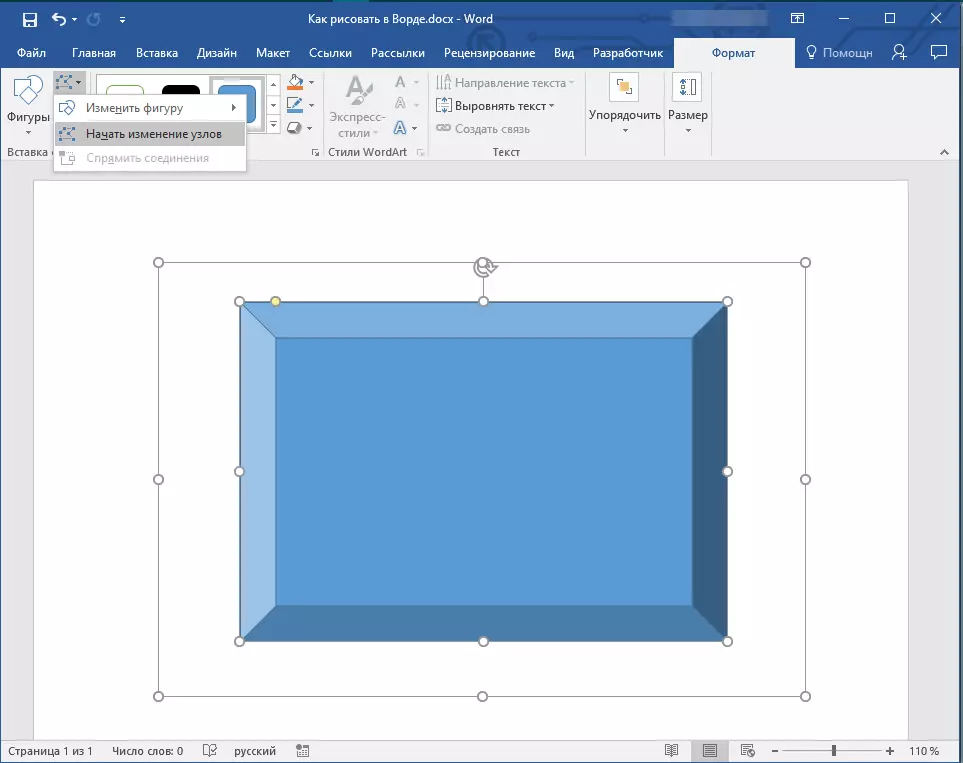
"Inschrift hinzufügen" - Mit dieser Schaltfläche können Sie ein Textfeld hinzufügen und einen Text eingeben. Das Feld wird zu dem von Ihnen angegebenen Ort hinzugefügt, falls erforderlich, können Sie ihn gegebenenfalls frei auf der Seite verschieben. Wir empfehlen, das Feld vorzunehmen, und seine Gesichter sind transparent. Genauer darauf, wie Sie mit einem Textfeld zusammenarbeiten und was damit erfolgen kann, können Sie in unserem Artikel lesen.
Lektion: So winken Sie Text
Zahlenstile
Mit den Werkzeugen dieser Gruppe können Sie das Erscheinungsbild der gezeichneten Figur, dessen Stil, Textur ändern.

Durch Auswahl der entsprechenden Option können Sie die Farbe der Figur der Form und der Farbe der Füllung ändern.
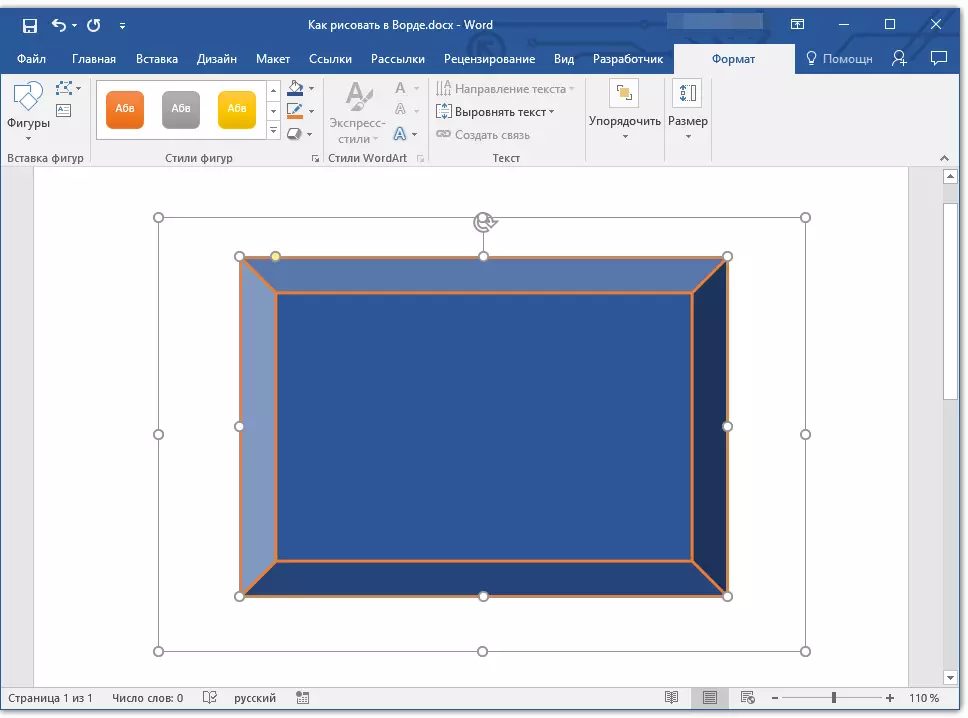
Wählen Sie dazu die entsprechenden Farben im Dropdown-Menü der Schaltflächen aus "Füllstellen" und "Kontur der Figuren" welche befinden sich rechts vom Fenster mit Vorlagenstilen von Figuren.
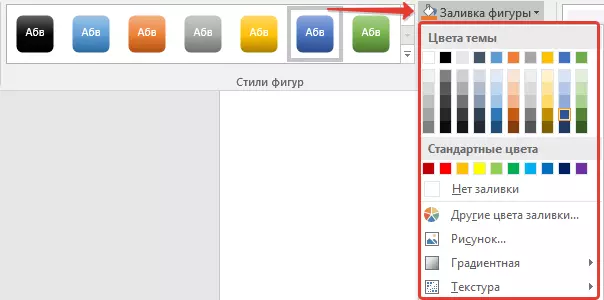
Notiz: Wenn die Standardfarben nicht zu Ihnen passen, können Sie sie mit dem Parameter ändern "Andere Farben" . Als Farbe der Füllung können Sie auch einen Farbverlauf oder eine Textur auswählen. Im Menü Contour Color Button können Sie die Leitungsdicke einstellen.
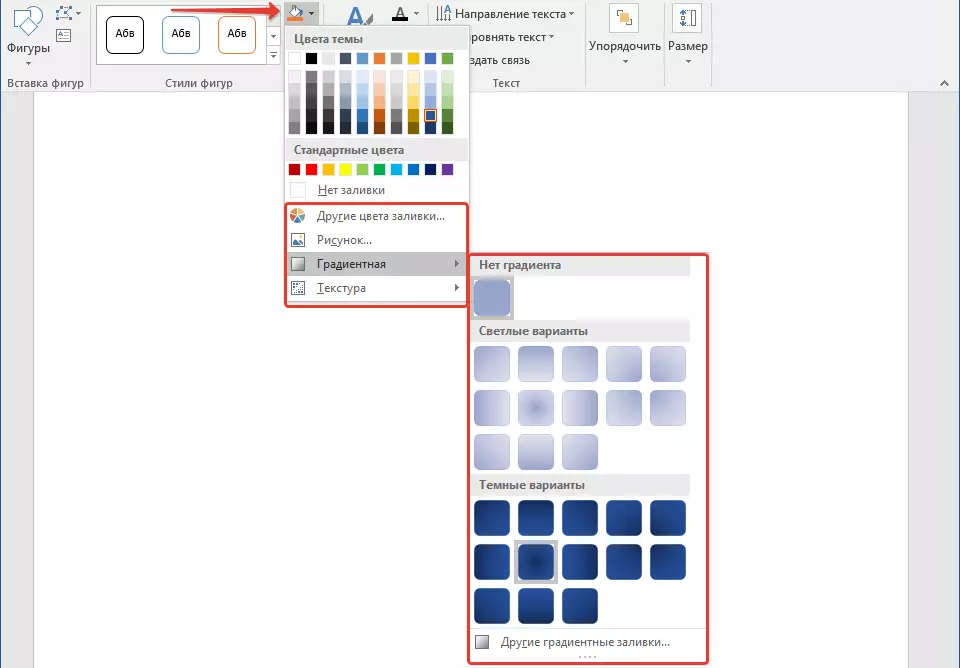
"Figureffekte" - Dies ist ein Werkzeug, mit dem Sie das Erscheinungsbild der Figur immer noch ändern können, indem Sie eine der vorgeschlagenen Effekte auswählen. Einschließlich derjenigen:
- Schatten;
- Betrachtung;
- Erleuchtung;
- Glättung;
- Linderung;
- Dreh dich.
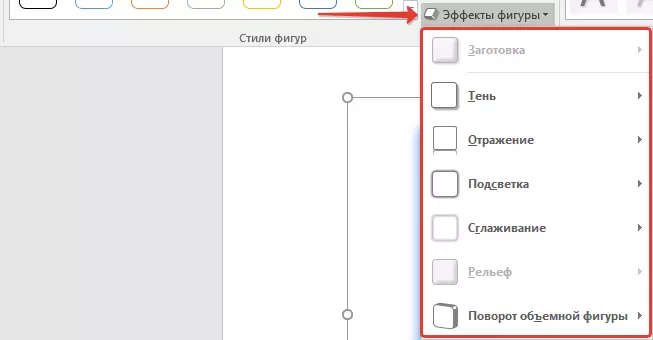
Notiz: Parameter "Dreh dich" Nur für Massenfiguren verfügbar, sind auch einige Effekte der obigen Partitionen nur für angegebene Formen verfügbar.
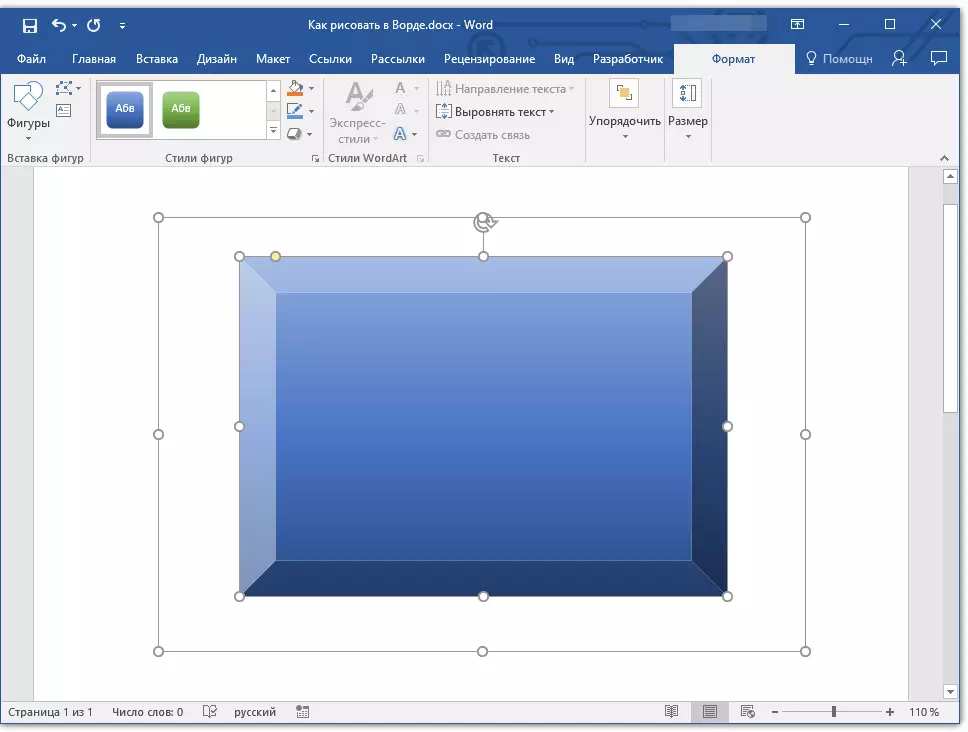
Stile WordArt.
Die Effekte aus diesem Abschnitt werden exklusiv zum Text verwendet, der mit der Taste hinzugefügt wird. "Hinzufügen einer Inschrift" In der Gruppe gelegen "Zahlen einfügen".Text
Ähnlich wie WordArt-Styles gelten Auswirkungen ausschließlich dem Text.
Arrangieren
Die Werkzeuge dieser Gruppe sind so konzipiert, dass sie die Position der Figur, Ausrichtung, Drehen und andere ähnliche Manipulationen ändern.
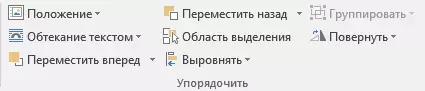
Die Figur der Figur erfolgt auf dieselbe Weise wie die Drehung der Figur - auf der Vorlage, streng bestimmten oder beliebigen Wert. Das heißt, Sie können den Standardwinkelwinkel auswählen, Ihre eigene angeben oder einfach die Form drehen, indem Sie den kreisförmigen Pfeil direkt darüber ziehen.
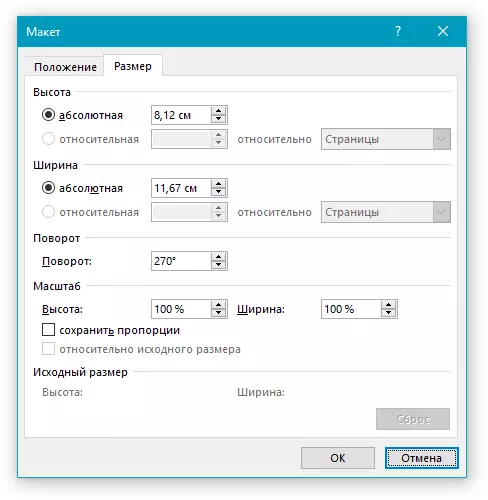
Lektion: Wie kann man die Zeichnung drehen?
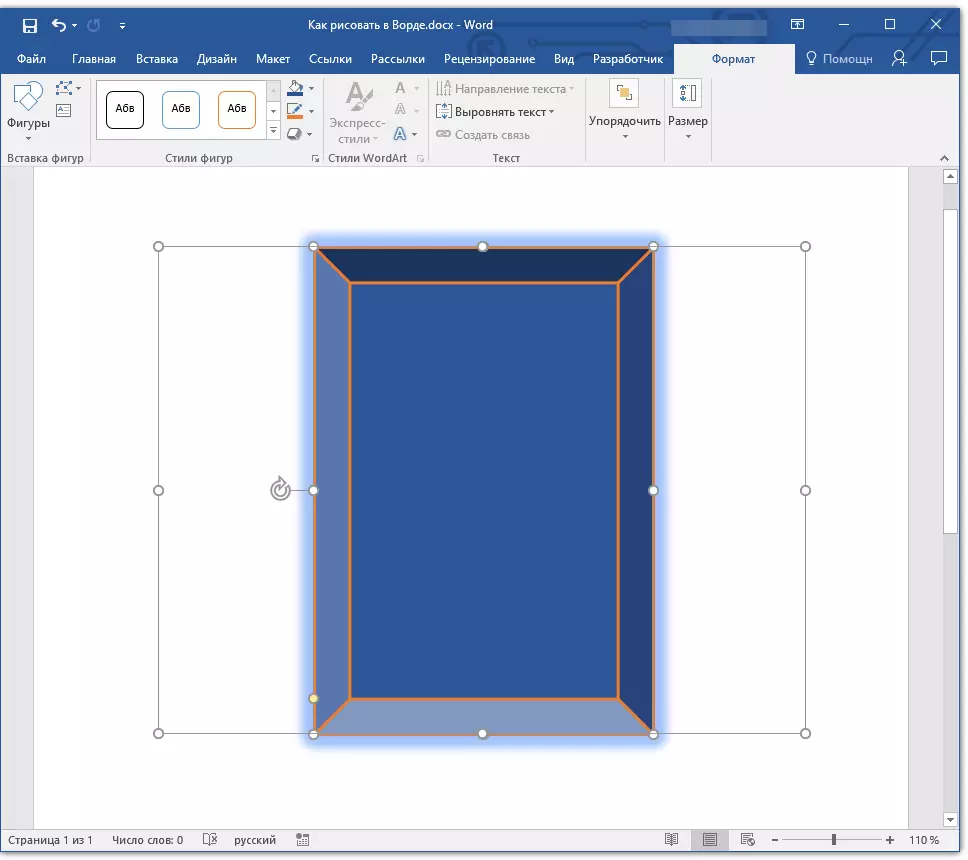
Außerdem können Sie mit diesem Abschnitt eine Figur auf den anderen anwenden, so wie Sie mit den Zeichnungen tun können.
Lektion: Wie in Word überlagern Sie ein Bild zum anderen
In demselben Abschnitt können Sie den Fluss um den Formtext oder die Gruppe zwei oder mehr Figuren machen.
Arbeitsunterricht mit Wort:
So gruppieren Sie die Zahlen
Überflutungs-Clipkunst
Notiz: Gruppentools. "Sortieren" Im Falle der Arbeit mit Figuren ist es absolut identisch mit denen, wenn Sie mit Zeichnungen arbeiten, mit ihrer Hilfe, mit der Sie genau dieselbe Manipulation erfüllen können.
Die Größe
Die Möglichkeit eines einzelnen Werkzeugs dieser Gruppe ist nur eins - eine Änderung der Größe der Figur und des Felds, in dem er sich befindet. Hier können Sie den genauen Wert der Breite und der Höhe in Zentimeter angeben oder Schritt mit den Pfeilen schrittweise ändern.
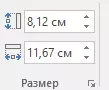
Darüber hinaus kann die Größe des Feldes sowie die Größe der Figur manuell mit den in der Kontur ihrer Grenzen angeordneten Marker geändert werden.
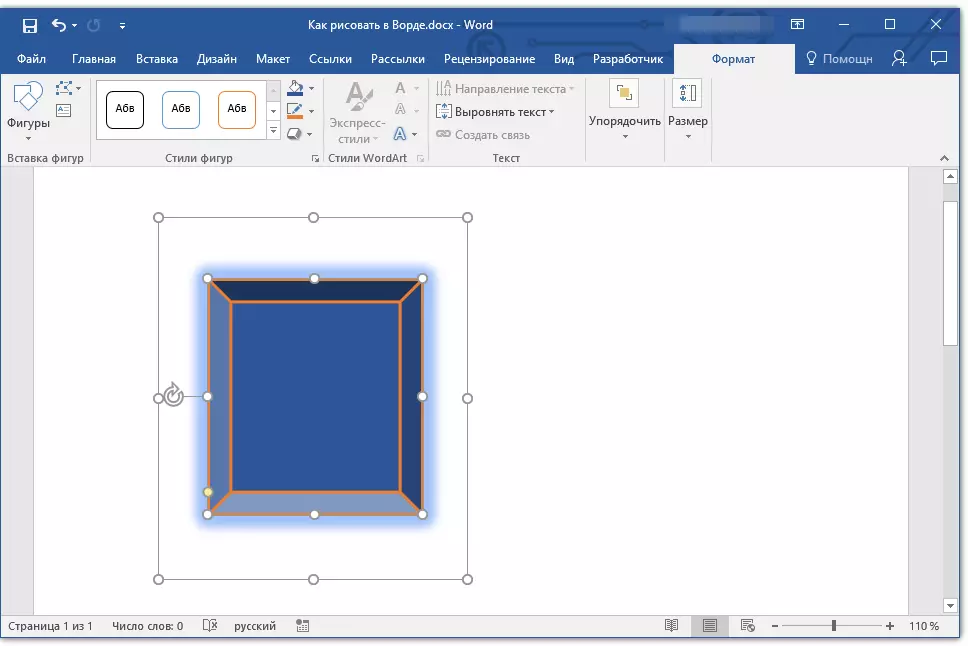
Lektion: So trimmen Sie die Zeichnung in Wort
Notiz: Um den Zeichenmodus zu verlassen, drücken Sie die Taste. "ESC" Oder klicken Sie auf die linke Maustaste am leeren Ort des Dokuments. Um zum Bearbeiten zurückzukehren, und öffnen Sie die Registerkarte "Format" , doppelklicken Sie auf die Zeichnung / Abbildung.
Hier, in der Tat, alles, aus diesem Artikel, haben Sie gelernt, wie man in das Wort zeichnet. Vergessen Sie nicht, dass dieses Programm hauptsächlich ein Texteditor ist, sodass Sie ihn nicht zu schwerwiegenden Aufgaben auferlegen sollten. Verwenden Sie Profilsoftware für solche Zwecke - grafische Redakteure.
